Nameščanje in odstranjevanje aplikacij iz telefona Android Jelly Bean, kot je Samsung Galaxy S3 ali Galaxy Nexus, ne more biti veliko lažje, vendar pa je mogoče poskusiti odpraviti težave in ohraniti brezhibno delovanje telefona.
Na primer, če obstajajo aplikacije, ki jih ne uporabljate redno, jih odstranite in sprostite pomnilnik ter olajšajo pritisk na notranji pomnilnik.
Naslednji primeri so bili izvedeni na Galaxy Nexusu, ki ima čisto različico Jelly Beana, kot je Google želel. Medtem ko Galaxy S3 vsebuje Samsungova lastna vmesniška vmesnika, boste ugotovili, da je za namene te vadnice skoraj enaka. In če je v telefonu nameščen starejši okus sladolednega sendviča Android, boste ugotovili, da je enako res.
Nameščanje novih aplikacij
Obiščite trgovino Google Play, prijavite se s podatki o računu in iz spleta lahko pingirate aplikacije neposredno v napravo. Razdelek »Priporočeno za vas« prikazuje aplikacije, ki bi jih morda želeli, glede na to, kaj ste že namestili in kje na svetu ste (saj veste, da Google ve vse o vas, kajne?).
V aplikaciji kliknite gumb Namesti in če imate več naprav s sistemom Android, lahko izberete, kateri bo prejel aplikacijo, in sicer po zraku, v nekaj sekundah. Poženite aplikacijo Play trgovina v telefonu in najdete iste zaslone in kategorije.
Če želite namestiti aplikacije iz drugih virov kot trgovina Google Play (na primer izdaje alfa in beta), je ustrezna možnost na strani Nastavitve> Varnost. Ne aktivirajte tega, razen če ste zadovoljni, da je zadevna aplikacija iz zaupanja vrednega, znanega vira.
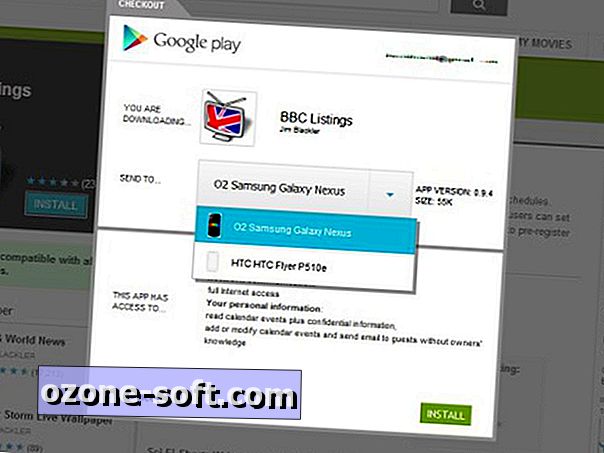
Izbirate lahko med napravami Android iz trgovine Google Play.
Posodabljanje aplikacij
Aplikacije lahko posodobite tako, da obiščete razdelek Moji programi na spletnem mestu Google Play ali v aplikaciji Trgovina Play v telefonu. Preglejte nastavitve aplikacije Trgovina za predvajanje in lahko nastavite, ali se posodobitve samodejno prenesejo in namestijo, in ali se to zgodi samo prek povezave Wi-Fi (če želite shraniti omejitve podatkov).
Na voljo je tudi možnost samodejnega dodajanja morebitnih pripomočkov začetnega zaslona za vsako aplikacijo, ki jo namestite. Če posodobitev aplikacije spremeni njena dovoljenja, boste vedno morali ročno potrditi namestitev.
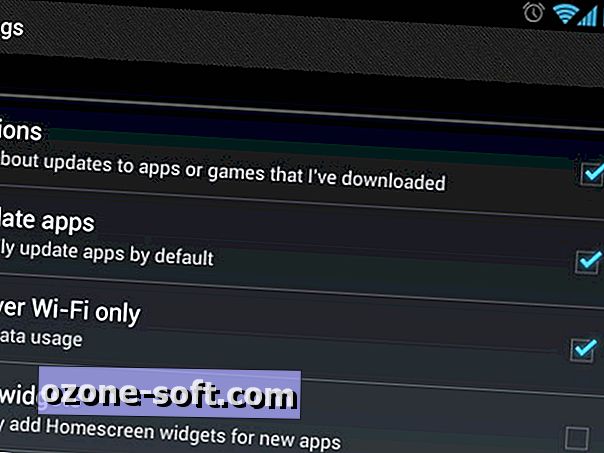
V nastavitvah trgovine Trgovina lahko nastavite, kako se obdelujejo posodobitve.
Upravljanje aplikacij
Pojdite na zaslon z glavnimi nastavitvami, odprite stran z aplikacijami in morda vas bo presenetilo, koliko aplikacij deluje v ozadju (v stolpcu Running). Tapnite zgornji desni kot, da preklapljate med izvajanimi storitvami (aplikacije, ki se dejansko izvajajo), in predpomnjenimi postopki (začasne datoteke, shranjene v pomnilniku za izboljšanje časa nalaganja). Na dnu je prikazan razpoložljiv RAM.
Vsako od teh aplikacij je mogoče začasno ustaviti, čeprav boste v večini primerov morali uporabiti upravitelja aplikacij tretje osebe, da bi preprečili ponovni zagon, ko boste ponovno zagnali telefon. Če določena aplikacija ne deluje pravilno, lahko zaustavite povezane procese in znova zaženete to težavo.
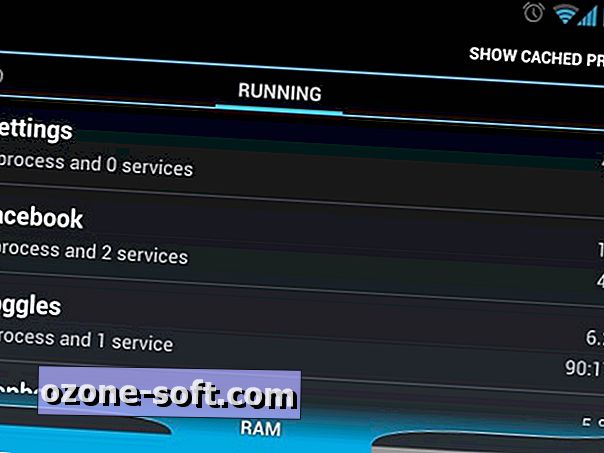
Odprite stran »Zagnane aplikacije« in si oglejte, kam gre ves vaš spomin.
Nastavitve aplikacije in odstranitev
Preklopite v stolpec Vsi, tapnite aplikacijo in najdete možnosti za brisanje povezanih podatkov (na primer uporabniškega imena in gesla) in shranjenega predpomnilnika (začasne datoteke za hiter dostop). Teh dveh možnosti ne potrebujete, lahko pa pomagata pri odpravljanju težav ali ponastavitvi aplikacije.
Če orodje ni vgrajena aplikacija za Android, jo boste lahko odstranili iz istega zaslona. Na voljo je tudi seznam dovoljenj aplikacije in možnost izbrisa privzetih povezav, ki ste jih nastavili (če želite spremeniti brskalnik, ki se uporablja za odpiranje spletnih povezav).
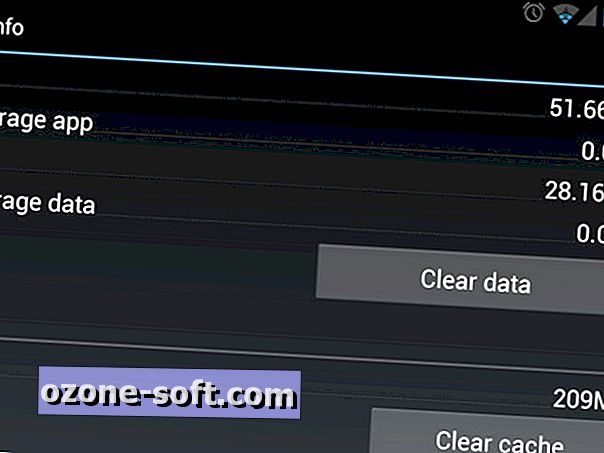
Posamezni zasloni aplikacij omogočajo ponastavitev in odstranitev programov.













Pustite Komentar